如何修改WordPress主题模板
- 格式:pdf
- 大小:177.67 KB
- 文档页数:3
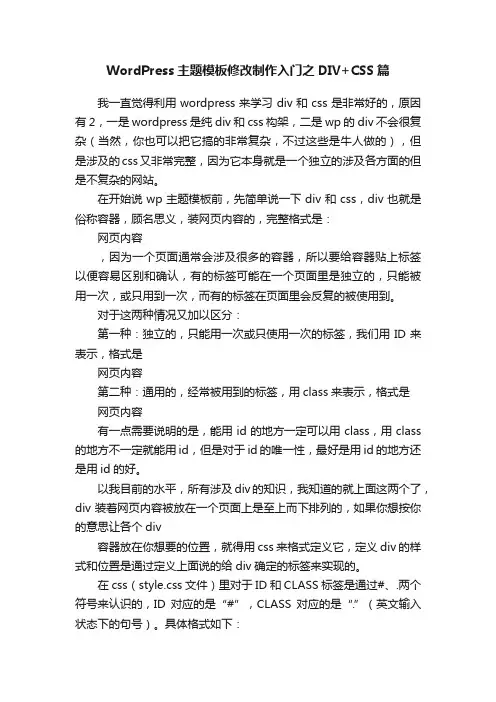
WordPress主题模板修改制作入门之DIV+CSS篇我一直觉得利用wordpress来学习div和css是非常好的,原因有2,一是wordpress是纯div和css构架,二是wp的div不会很复杂(当然,你也可以把它搞的非常复杂,不过这些是牛人做的),但是涉及的css又非常完整,因为它本身就是一个独立的涉及各方面的但是不复杂的网站。
在开始说wp主题模板前,先简单说一下div和css,div也就是俗称容器,顾名思义,装网页内容的,完整格式是:网页内容,因为一个页面通常会涉及很多的容器,所以要给容器贴上标签以便容易区别和确认,有的标签可能在一个页面里是独立的,只能被用一次,或只用到一次,而有的标签在页面里会反复的被使用到。
对于这两种情况又加以区分:第一种:独立的,只能用一次或只使用一次的标签,我们用ID来表示,格式是网页内容第二种:通用的,经常被用到的标签,用class来表示,格式是网页内容有一点需要说明的是,能用id的地方一定可以用class,用class 的地方不一定就能用id,但是对于id的唯一性,最好是用id的地方还是用id的好。
以我目前的水平,所有涉及div的知识,我知道的就上面这两个了,div装着网页内容被放在一个页面上是至上而下排列的,如果你想按你的意思让各个div容器放在你想要的位置,就得用css来格式定义它,定义div的样式和位置是通过定义上面说的给div确定的标签来实现的。
在css(style.css文件)里对于ID和CLASS标签是通过#、.两个符号来认识的,ID对应的是“#”,CLASS对应的是“.”(英文输入状态下的句号)。
具体格式如下:网页页面上内容:id标签下div容器里的内容class标签下div容器里的内容css文件里的内容:#id {给id标签容器定义的样式1; 给id标签容器定义的样式2;} .class{给class标签容器定义的样式1; 给class标签容器定义的样式2;}总体上就是这样,现在结合wordpress模板来简单说一下,从第一篇我介绍的wp主题模板的文件结构中已经了解各文件是怎么组合的了,我们以组合后的首页为例来看看大多数wordpress是怎么设置div 的:——这个是最大的容器,包含所有页面内容的,因为它是唯一的无论哪个页面都只用到一次,所以用id来定义它,当然你也可以用class。
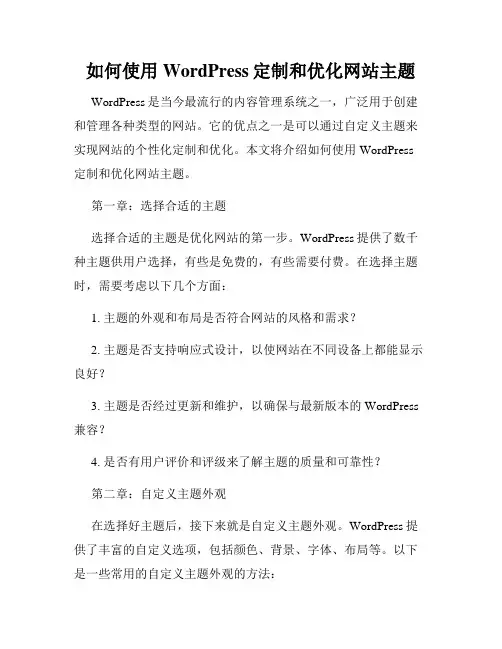
如何使用WordPress定制和优化网站主题WordPress是当今最流行的内容管理系统之一,广泛用于创建和管理各种类型的网站。
它的优点之一是可以通过自定义主题来实现网站的个性化定制和优化。
本文将介绍如何使用WordPress 定制和优化网站主题。
第一章:选择合适的主题选择合适的主题是优化网站的第一步。
WordPress提供了数千种主题供用户选择,有些是免费的,有些需要付费。
在选择主题时,需要考虑以下几个方面:1. 主题的外观和布局是否符合网站的风格和需求?2. 主题是否支持响应式设计,以使网站在不同设备上都能显示良好?3. 主题是否经过更新和维护,以确保与最新版本的WordPress 兼容?4. 是否有用户评价和评级来了解主题的质量和可靠性?第二章:自定义主题外观在选择好主题后,接下来就是自定义主题外观。
WordPress提供了丰富的自定义选项,包括颜色、背景、字体、布局等。
以下是一些常用的自定义主题外观的方法:1. 使用自定义CSS代码:可以通过使用自定义CSS代码来修改主题的外观。
这需要一些前端开发知识,但是可以实现更精细的定制效果。
2. 使用主题选项面板:一些主题提供了选项面板,可以直接在后台进行各种外观设置,而无需编写代码。
3. 使用插件:有些插件可以帮助用户进行主题外观的自定义,例如“Customizer”插件。
第三章:优化主题性能除了外观,主题的性能也是一个重要的考虑因素。
以下是一些优化主题性能的方法:1. 压缩和合并CSS和JavaScript文件:可以使用压缩和合并插件,将多个CSS和JavaScript文件合并为一个,以减少HTTP请求和加快网站加载速度。
2. 优化图像:通过缩小图像文件的大小和使用适当的图像格式,可以减少网页的加载时间。
3. 使用缓存:通过使用缓存插件,可以将网站的静态文件存储在访问者的浏览器中,提高网站的加载速度。
第四章:添加自定义功能通过添加自定义功能,可以进一步定制和优化网站主题。
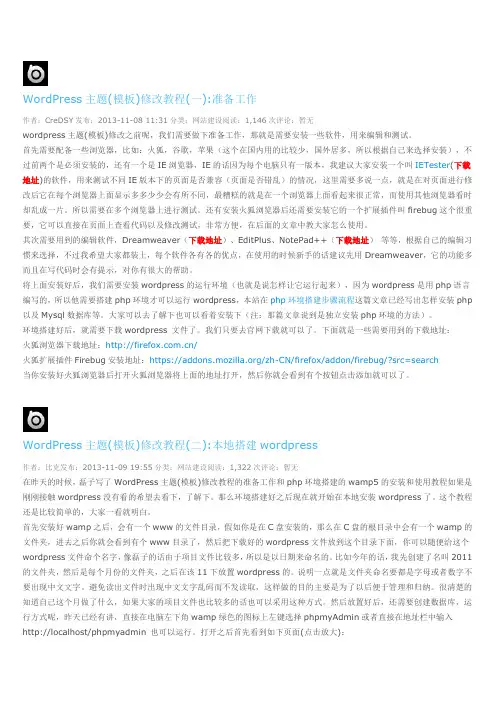
WordPress主题(模板)修改教程(一):准备工作作者:CreDSY发布:2013-11-08 11:31分类:网站建设阅读:1,146次评论:暂无wordpress主题(模板)修改之前呢,我们需要做下准备工作,那就是需要安装一些软件,用来编辑和测试。
首先需要配备一些浏览器,比如:火狐,谷歌,苹果(这个在国内用的比较少,国外居多,所以根据自己来选择安装),不过前两个是必须安装的,还有一个是IE浏览器,IE的话因为每个电脑只有一版本,我建议大家安装一个叫IETester(下载地址)的软件,用来测试不同IE版本下的页面是否兼容(页面是否错乱)的情况,这里需要多说一点,就是在对页面进行修改后它在每个浏览器上面显示多多少少会有所不同,最糟糕的就是在一个浏览器上面看起来很正常,而使用其他浏览器看时却乱成一片。
所以需要在多个浏览器上进行测试。
还有安装火狐浏览器后还需要安装它的一个扩展插件叫firebug这个很重要,它可以直接在页面上查看代码以及修改测试,非常方便,在后面的文章中教大家怎么使用。
其次需要用到的编辑软件,Dreamweaver(下载地址)、EditPlus、NotePad++(下载地址)等等,根据自己的编辑习惯来选择,不过我希望大家都装上,每个软件各有各的优点,在使用的时候新手的话建议先用Dreamweaver,它的功能多而且在写代码时会有提示,对你有很大的帮助。
将上面安装好后,我们需要安装wordpress的运行环境(也就是说怎样让它运行起来),因为wordpress是用php语言编写的,所以他需要搭建php环境才可以运行wordpress,本站在php环境搭建步骤流程这篇文章已经写出怎样安装php 以及Mysql数据库等。
大家可以去了解下也可以看着安装下(注:那篇文章说到是独立安装php环境的方法)。
环境搭建好后,就需要下载wordpress 文件了。
我们只要去官网下载就可以了。
下面就是一些需要用到的下载地址:火狐浏览器下载地址:/火狐扩展插件Firebug安装地址:https:///zh-CN/firefox/addon/firebug/?src=search当你安装好火狐浏览器后打开火狐浏览器将上面的地址打开,然后你就会看到有个按钮点击添加就可以了。
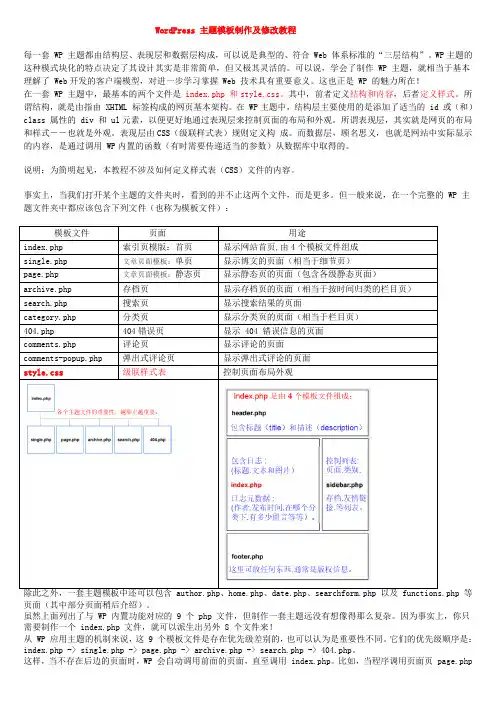
WordPress 主题模板制作及修改教程每一套 WP 主题都由结构层、表现层和数据层构成,可以说是典型的、符合 Web 体系标准的“三层结构”。
WP主题的这种模式块化的特点决定了其设计其实是非常简单,但又极其灵活的。
可以说,学会了制作 WP 主题,就相当于基本理解了 Web开发的客户端模型,对进一步学习掌握 Web 技术具有重要意义。
这也正是 WP 的魅力所在!在一套 WP 主题中,最基本的两个文件是 index.php 和style.css。
其中,前者定义结构和内容,后者定义样式。
所谓结构,就是由指由 XHTML 标签构成的网页基本架构。
在 WP主题中,结构层主要使用的是添加了适当的 id 或(和)class 属性的 div 和 ul元素,以便更好地通过表现层来控制页面的布局和外观。
所谓表现层,其实就是网页的布局和样式--也就是外观。
表现层由CSS(级联样式表)规则定义构成。
而数据层,顾名思义,也就是网站中实际显示的内容,是通过调用 WP内置的函数(有时需要传递适当的参数)从数据库中取得的。
说明:为简明起见,本教程不涉及如何定义样式表(CSS)文件的内容。
事实上,当我们打开某个主题的文件夹时,看到的并不止这两个文件,而是更多。
但一般来说,在一个完整的 WP 主题文件夹中都应该包含下列文件(也称为模板文件):等页面(其中部分页面稍后介绍)。
虽然上面列出了与 WP 内置功能对应的 9 个 php 文件,但制作一套主题远没有想像得那么复杂。
因为事实上,你只需要制作一个 index.php 文件,就可以派生出另外 8 个文件来!从 WP 应用主题的机制来说,这 9 个模板文件是存在优先级差别的,也可以认为是重要性不同。
它们的优先级顺序是:index.php -> single.php -> page.php -> archive.php -> search.php -> 404.php。
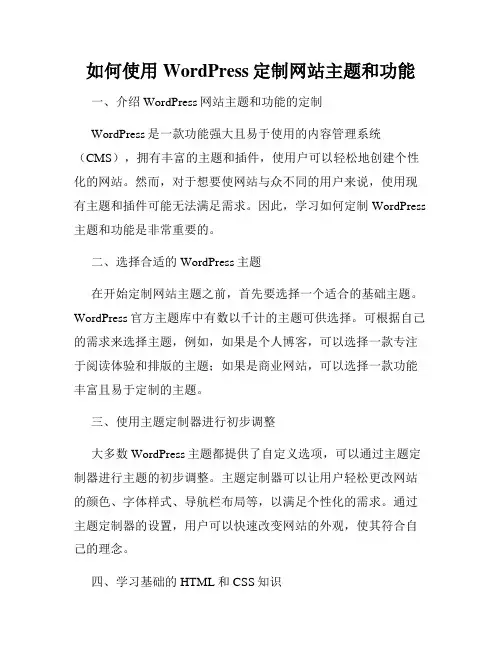
如何使用WordPress定制网站主题和功能一、介绍WordPress网站主题和功能的定制WordPress是一款功能强大且易于使用的内容管理系统(CMS),拥有丰富的主题和插件,使用户可以轻松地创建个性化的网站。
然而,对于想要使网站与众不同的用户来说,使用现有主题和插件可能无法满足需求。
因此,学习如何定制WordPress 主题和功能是非常重要的。
二、选择合适的WordPress主题在开始定制网站主题之前,首先要选择一个适合的基础主题。
WordPress官方主题库中有数以千计的主题可供选择。
可根据自己的需求来选择主题,例如,如果是个人博客,可以选择一款专注于阅读体验和排版的主题;如果是商业网站,可以选择一款功能丰富且易于定制的主题。
三、使用主题定制器进行初步调整大多数WordPress主题都提供了自定义选项,可以通过主题定制器进行主题的初步调整。
主题定制器可以让用户轻松更改网站的颜色、字体样式、导航栏布局等,以满足个性化的需求。
通过主题定制器的设置,用户可以快速改变网站的外观,使其符合自己的理念。
四、学习基础的HTML和CSS知识如果想要进一步进行网站主题的定制,就需要了解一些基础的HTML和CSS知识。
HTML是网站的结构语言,而CSS则负责定义网站的样式。
学习这两种语言可以让用户更深入地了解网站主题的构成和调整方式。
在自定义主题时,可以通过编辑HTML和CSS代码来改变网站的布局、样式和功能。
五、编辑主题文件进行进一步定制在已经选择了基础主题的情况下,用户可以通过编辑主题文件进行更深入的网站定制。
每个主题都有一组文件,其中包含网站的HTML、CSS和JavaScript代码。
通过编辑这些文件,用户可以实现从头开始定制网站的任何部分,无论是网站的首页、文章页面还是自定义的页面模板。
六、使用插件增加网站功能除了定制主题外,还可以通过使用WordPress插件来增加网站的功能。
在WordPress插件库中,有数千种插件可供选择,可以帮助用户实现各种功能,例如SEO优化、社交媒体分享、表单制作等。
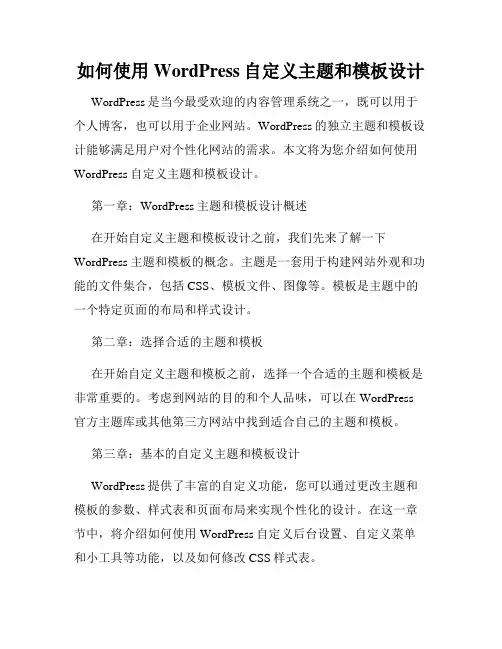
如何使用WordPress自定义主题和模板设计WordPress是当今最受欢迎的内容管理系统之一,既可以用于个人博客,也可以用于企业网站。
WordPress的独立主题和模板设计能够满足用户对个性化网站的需求。
本文将为您介绍如何使用WordPress自定义主题和模板设计。
第一章:WordPress主题和模板设计概述在开始自定义主题和模板设计之前,我们先来了解一下WordPress主题和模板的概念。
主题是一套用于构建网站外观和功能的文件集合,包括CSS、模板文件、图像等。
模板是主题中的一个特定页面的布局和样式设计。
第二章:选择合适的主题和模板在开始自定义主题和模板之前,选择一个合适的主题和模板是非常重要的。
考虑到网站的目的和个人品味,可以在WordPress 官方主题库或其他第三方网站中找到适合自己的主题和模板。
第三章:基本的自定义主题和模板设计WordPress提供了丰富的自定义功能,您可以通过更改主题和模板的参数、样式表和页面布局来实现个性化的设计。
在这一章节中,将介绍如何使用WordPress自定义后台设置、自定义菜单和小工具等功能,以及如何修改CSS样式表。
第四章:自定义页面模板除了整体的主题设置之外,WordPress还允许您为特定的页面创建自定义模板。
这意味着您可以根据需要为不同类型的页面设计独特的布局和样式。
本章将介绍如何创建和使用自定义页面模板。
第五章:自定义文章和类别模板在WordPress中,文章和类别也可以有自己的自定义模板。
这意味着您可以根据特定的文章或类别来设计不同的布局和样式。
本章将介绍如何针对不同的文章和类别创建自定义模板。
第六章:集成自定义功能和插件在进行主题和模板设计时,您还可以集成自定义功能和插件。
这些功能和插件可以增强您网站的功能,并使其更加适应您的需求。
本章将介绍如何使用WordPress插件和自定义功能来增强您的主题和模板。
第七章:测试和优化完成主题和模板设计后,您需要对您的网站进行测试和优化。
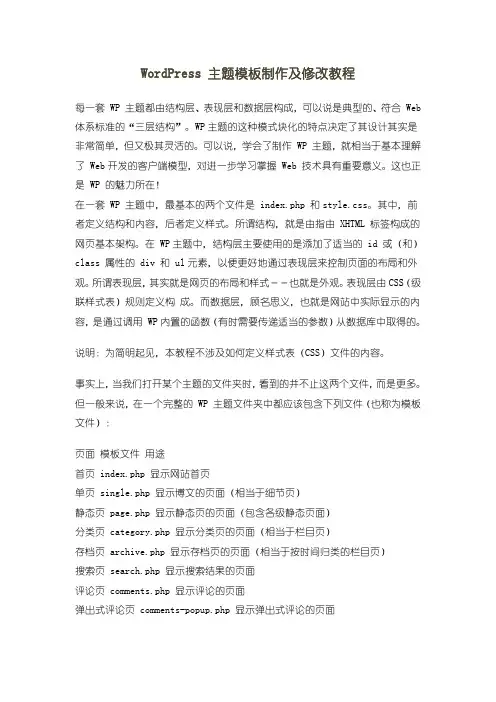
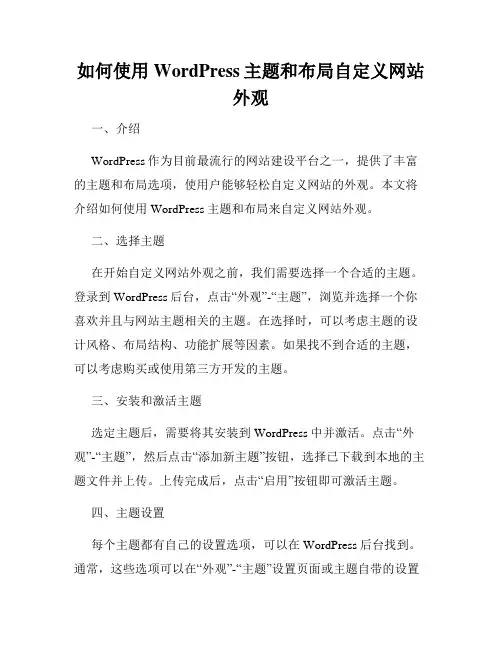
如何使用WordPress主题和布局自定义网站外观一、介绍WordPress作为目前最流行的网站建设平台之一,提供了丰富的主题和布局选项,使用户能够轻松自定义网站的外观。
本文将介绍如何使用WordPress主题和布局来自定义网站外观。
二、选择主题在开始自定义网站外观之前,我们需要选择一个合适的主题。
登录到WordPress后台,点击“外观”-“主题”,浏览并选择一个你喜欢并且与网站主题相关的主题。
在选择时,可以考虑主题的设计风格、布局结构、功能扩展等因素。
如果找不到合适的主题,可以考虑购买或使用第三方开发的主题。
三、安装和激活主题选定主题后,需要将其安装到WordPress中并激活。
点击“外观”-“主题”,然后点击“添加新主题”按钮,选择已下载到本地的主题文件并上传。
上传完成后,点击“启用”按钮即可激活主题。
四、主题设置每个主题都有自己的设置选项,可以在WordPress后台找到。
通常,这些选项可以在“外观”-“主题”设置页面或主题自带的设置页面中找到。
根据主题的要求和你的需求,可以进行一系列的设置,如更改网站标题、网站标语、背景图片、导航菜单等。
在这些设置中,还可以启用主题提供的各类功能,如社交媒体链接、页面模板、小工具等。
五、自定义外观除了主题设置外,WordPress还提供了丰富的自定义外观选项,使你可以自由修改网站的外观。
点击“外观”-“自定义”,打开定制页面。
在这里,你可以修改网站的标题、标语、颜色、字体等。
此外,还可以自定义网站的头部、背景、导航菜单、页面布局等。
六、使用页面生成器为了更加灵活和便捷地自定义网站外观,可以考虑使用WordPress的页面生成器插件。
页面生成器插件可以让你通过拖拽和设置参数的方式轻松创建和布局网站页面。
安装并激活一个页面生成器插件后,可以在WordPress后台的页面编辑界面找到相应的工具和选项。
使用页面生成器,你可以自由调整页面的布局、添加或删除模块、定义模块的样式等。
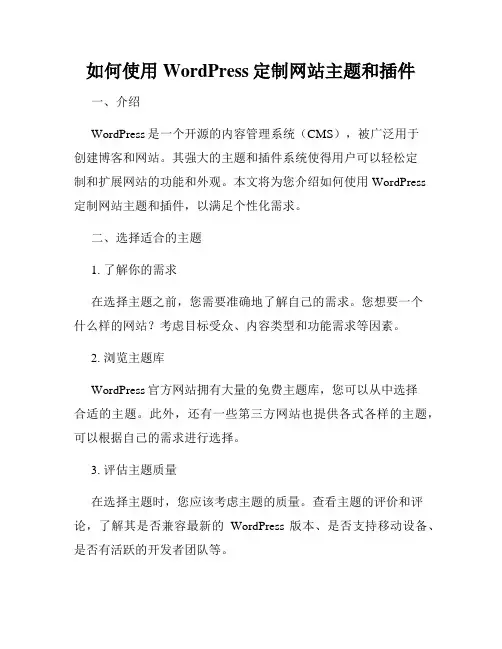
如何使用WordPress定制网站主题和插件一、介绍WordPress是一个开源的内容管理系统(CMS),被广泛用于创建博客和网站。
其强大的主题和插件系统使得用户可以轻松定制和扩展网站的功能和外观。
本文将为您介绍如何使用WordPress定制网站主题和插件,以满足个性化需求。
二、选择适合的主题1. 了解你的需求在选择主题之前,您需要准确地了解自己的需求。
您想要一个什么样的网站?考虑目标受众、内容类型和功能需求等因素。
2. 浏览主题库WordPress官方网站拥有大量的免费主题库,您可以从中选择合适的主题。
此外,还有一些第三方网站也提供各式各样的主题,可以根据自己的需求进行选择。
3. 评估主题质量在选择主题时,您应该考虑主题的质量。
查看主题的评价和评论,了解其是否兼容最新的WordPress版本、是否支持移动设备、是否有活跃的开发者团队等。
4. 预览主题演示在最终确定之前,务必预览主题的演示页面。
这将帮助您更好地了解主题的外观和功能,并决定是否符合您的要求。
三、常用主题定制方法1. 使用主题定制器许多主题都带有内置的主题定制器,可以通过其图形化界面轻松自定义主题。
您可以选择修改颜色、字体、布局等样式属性,并即时预览结果。
2. 自定义样式表如果主题没有内置的主题定制器,您可以通过添加自定义样式表来定制主题。
了解CSS基础知识,然后通过添加代码来修改主题的外观。
3. 修改主题模板文件如果您想更深入地定制主题,可以编辑主题的模板文件。
但在此之前,请确保备份原始文件,以防止错误。
四、选择适合的插件1. 确认需求在选择插件之前,您需要明确自己的需求。
是否需要增加社交分享功能?是否需要添加联系表单?根据具体需求,选择合适的插件。
2. 插件库搜索WordPress官方网站提供了大量的免费和付费插件,您可以通过搜索引擎、论坛等途径找到满足您需求的插件。
3. 查看插件评价在选择插件时,查看其评价和评论是非常重要的。
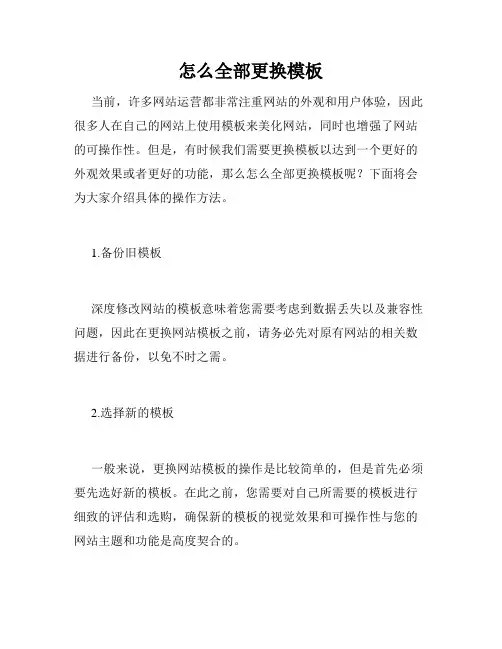
怎么全部更换模板当前,许多网站运营都非常注重网站的外观和用户体验,因此很多人在自己的网站上使用模板来美化网站,同时也增强了网站的可操作性。
但是,有时候我们需要更换模板以达到一个更好的外观效果或者更好的功能,那么怎么全部更换模板呢?下面将会为大家介绍具体的操作方法。
1.备份旧模板深度修改网站的模板意味着您需要考虑到数据丢失以及兼容性问题,因此在更换网站模板之前,请务必先对原有网站的相关数据进行备份,以免不时之需。
2.选择新的模板一般来说,更换网站模板的操作是比较简单的,但是首先必须要先选好新的模板。
在此之前,您需要对自己所需要的模板进行细致的评估和选购,确保新的模板的视觉效果和可操作性与您的网站主题和功能是高度契合的。
3.上传并安装新模板新的模板下载完成之后,我们需要在WordPress后台的外观→主题页面中选择上传新主题。
然后,我们只需要点击上传主题并选择刚刚下载新的模板文件即可。
然后WordPress会自动将其安装并展示在主题页面。
4.编辑新模板在模板下载完成、安装完成之后,我们可能需要对新模板进行深度定制。
这样,我们可以使其满足我们独特的需求要求。
截止到目前,我们已经成功了更换了新的模板,但是原有网站的数据以及用户的博客文章、网页等等怎么办呢?5.恢复数据选择更换新的模板会使得网站的旧有页面导航丢失,此时我们就需要按照需求,将原有的数据返回至新的主题当中。
这其中就非常需要备份文件进行还原了。
如果系统升级可能会由于数据结构发生改变导致原有数据无法读取,那么我们就可以通过FTP等工具手动进行处理。
但是,需要注意的是,不论您的网站执行哪种备份方式,在数据恢复过程中极限谨慎,亦不可以进行非常规操作,以免数据还原不成功而造成二次丢失。
6.打开网站,查看新模板更换新的模板,恢复数据之后,我们就可以打开我们的网站,看到一个全新的模板,让网友们体验到更好的操作和更清新的视觉效果。
总结:更换模板是许多网站在季节和功能不同时进行的必要操作。
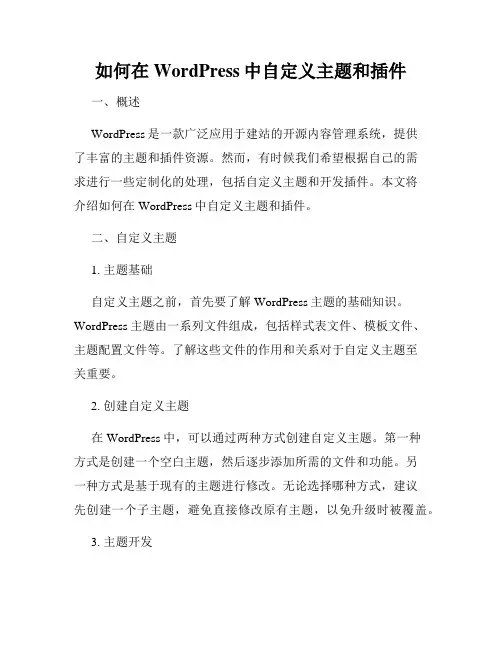
如何在WordPress中自定义主题和插件一、概述WordPress是一款广泛应用于建站的开源内容管理系统,提供了丰富的主题和插件资源。
然而,有时候我们希望根据自己的需求进行一些定制化的处理,包括自定义主题和开发插件。
本文将介绍如何在WordPress中自定义主题和插件。
二、自定义主题1. 主题基础自定义主题之前,首先要了解WordPress主题的基础知识。
WordPress主题由一系列文件组成,包括样式表文件、模板文件、主题配置文件等。
了解这些文件的作用和关系对于自定义主题至关重要。
2. 创建自定义主题在WordPress中,可以通过两种方式创建自定义主题。
第一种方式是创建一个空白主题,然后逐步添加所需的文件和功能。
另一种方式是基于现有的主题进行修改。
无论选择哪种方式,建议先创建一个子主题,避免直接修改原有主题,以免升级时被覆盖。
3. 主题开发自定义主题的开发包括样式定制、页面模板设计、功能扩展等方面。
通过修改样式表文件可以调整主题的颜色、字体等外观。
通过修改模板文件可以实现自定义的页面布局。
通过添加自定义函数和钩子可以扩展主题的功能。
4. 主题调试和优化在开发自定义主题时,调试和优化是一个不可忽视的环节。
可以通过调试工具和插件来定位问题,同时还要注意主题的响应速度和兼容性,确保用户体验。
三、自定义插件1. 插件基础自定义插件可以丰富和扩展WordPress的功能。
了解插件的基础知识是开始自定义插件的必要条件。
插件由一个或多个PHP文件组成,通过使用WordPress提供的钩子和过滤器来实现与WordPress的交互。
2. 插件开发创建自定义插件的第一步是确定插件的功能和目的。
然后可以开始编写插件的代码,包括定义插件文件、添加钩子和过滤器、实现功能等。
在开发插件时,建议遵循WordPress的命名规范和最佳实践。
3. 插件调试和优化与自定义主题一样,自定义插件也需要进行调试和优化。
可以使用调试工具和插件来定位和修复问题,同时还要考虑插件的性能和兼容性。
在WordPress中定制主题和插件WordPress作为一款广泛应用于网站建设的内容管理系统,给用户提供了丰富的主题和插件选择。
然而,对于有一定技术基础和创意的用户来说,定制自己的WordPress主题和插件是一个极具魅力的任务。
本文将探讨在WordPress中定制主题和插件的方法和技巧。
1. 主题定制定制主题是让你的网站独一无二的好办法。
首先,你需要选择一个适合你网站风格和需求的基础主题。
之后,你可以使用自定义样式表(CSS)对主题进行修改。
这包括修改颜色、字体、背景图像等。
如果你熟悉HTML和PHP,你还可以编辑主题的源代码,添加自己的功能和布局。
此外,你可以定制主题的模板文件。
WordPress的主题是由一系列PHP模板文件组成的,控制着网站不同页面的显示和功能。
你可以修改这些模板文件,以实现自定义的页面布局和功能。
例如,你可以创建一个自定义的首页模板,展示特定的内容和排版。
另外,你还可以使用主题支持的小工具(Widgets),将特定的功能添加到侧边栏、页脚等位置。
这些小工具可以是最新文章的列表、标签云、社交媒体按钮等。
通过添加、删除、调整小工具的位置,你可以定制网站的布局和内容展示方式。
2. 插件定制插件是WordPress的一个重要功能,可以为你的网站添加各种各样的功能和特性。
虽然WordPress已经有很多现成的插件可供选择,但如果你有特殊需求,或者你想定制一个与众不同的插件,那么你可以尝试自己开发一个插件。
开发WordPress插件需要有一定的PHP和JavaScript编程知识。
你可以先了解WordPress插件的架构和开发文档,了解各种钩子(Hooks)和过滤器(Filters)的使用方法。
钩子是WordPress提供的一种机制,允许你在特定的时机执行自定义的代码。
过滤器则可以修改WordPress中的数据或内容。
在开发插件之前,你要明确你的插件的功能和目标用户。
你还需要考虑插件的安全性和性能,确保插件不会对网站造成不利影响。
一份很好的WordPress主题修改教程分享如何修改WordPress主题模板能否准确按照你的意图的让你的WordPress博客展现出来的关键在于你是否了解WordPress主题模板页面.这里所说的主题文件,指的是显示出来的页面,而不是为了实现评论和侧边栏之类的功能。
大多数用户不使用WordPress安装时自带的默认主题,他们会在互联网上下载免费主题。
这是一种自定义博客样式的好方法,但不是所有主题开发者都用相同的方式设计主题。
主题的质量很大程度上取决于网页设计师在设计主题上耗费的时间以及他们本身对WordPress的了解。
下面我会为大家介绍设计主题页面的所有相关知识,通过这些下面的信息你甚至可以开始为自己设计一个主题。
除非你是专家级的主题开发者,否则都可以从这里学到些新的东西WordPress工作原理你了解WordPress最重要的东西就是它的模板层次,或者说是“WordPress调用页面的顺序”。
“index.php”是唯一一个所有WordPress主题的PHP文件中都必须s 带有的文件。
换句话说,你完全可以只用一个“index.php”文件来实现WordPres 所有的单独功能。
页面调用顺序每当有WordPress页面(你愿意额话可以称之为WordPress引擎)被调用时,它会判断(通过排除法)页面的类型。
这类似于询问“我在哪儿?”。
WordPress 回答“我在…类型的页面上”,然后以特定顺序调用页面。
WordPress找不到需要的PHP文件时,会使用“index.php”文件来代替所需文件。
WordPress首先会寻找以下九种基本页面:我是在首页(Home Page)上吗?如果WordPress判断是在首页上,会先调用“home.php”文件然后再调用“index.php”。
我是在日志(Post Page)页上吗?如果是(单篇)日志页,首先调用“single.php”然后默认调用“index.php”。
WordPress主题定制与优化技巧Chapter 1: 了解WordPress主题定制与优化技巧的重要性WordPress是一个功能强大、易于使用且广受欢迎的内容管理系统(CMS),帮助用户创建和管理各种类型的网站。
然而,许多用户在使用WordPress时会发现,他们需要根据自己的要求和品牌形象来进行定制,以满足特定的需求和设计风格。
本章将介绍WordPress主题定制与优化技巧的重要性。
首先,主题定制可以使您的网站与众不同,与竞争对手区分开来,呈现独特的品牌形象。
其次,通过主题优化,您可以提高网站的速度和性能,提升用户体验,并获得更好的搜索引擎排名。
最后,定制和优化主题可以根据用户需求的变化进行调整和改进,确保网站持续发展。
Chapter 2: WordPress主题定制技巧在本章中,我们将介绍一些WordPress主题定制的技巧。
第一,选择合适的主题。
在开始进行定制之前,您需要选择一个适合您网站需求的主题。
通过了解主题的功能、布局、设计风格和可定制性,您可以找到最适合的主题。
第二,修改主题样式。
通过CSS样式表,您可以修改主题的颜色、字体、布局等方面,以满足您的个性化需求。
此外,您还可以添加自定义的CSS代码,进一步定制主题。
第三,自定义页面模板。
WordPress主题通常提供了一些预设的页面模板,如首页、文章页面、联系页面等。
您可以根据需要创建自定义页面模板,以实现更精确的布局和功能。
第四,使用自定义菜单。
WordPress主题允许您创建自定义菜单,以便更好地组织和导航您的网站内容。
您可以通过添加自定义链接或页面,将特定的内容添加到菜单中。
Chapter 3: WordPress主题优化技巧在本章中,我们将介绍一些WordPress主题优化的技巧,以提高网站的速度和性能。
第一,优化图像。
在网站中使用图像是吸引用户注意力的有效方法,但过大的图像文件会拖慢网站加载速度。
您可以使用图像压缩工具,如Photoshop、TinyPNG等,来缩小图像文件的大小,同时保持良好的视觉质量。
如何在WordPress上定制自己的主题模板从搭建网站的角度来看,WordPress是一个非常好用的内容管理系统,在上面可以轻松地创建一个个人博客、企业网站等等。
但是,大多数用户会发现,在使用默认主题模板的情况下,网站与其他WordPress网站相比显得非常类似,没有个人的特色。
因此,许多人会想自己设计和定制一个主题模板来满足个性化需求。
那么怎样在WordPress上定制自己的主题模板呢?1. 确定自己网站的风格和布局首先,我们需要确定自己网站的整体风格和布局。
网站风格可以根据自己喜好和网站主题来选择,比如可以是清新、简约、科技等不同类型的风格。
而网站布局要考虑到网站内容的展示,比如首页要展示哪些信息、文章页面需要哪些元素等。
布局合理的网站不仅美观,还能够提高用户的使用体验。
2. 选择和安装WordPress主题模板在确定网站的整体风格和布局后,我们需要选择一款适合自己的WordPress主题模板。
可以在WordPress官网或其他主题市场上搜索和下载。
一般来说,选择一款整体风格和自己网站相似的主题比较合适,这样可以尽可能地减少后期的修改工作。
安装主题模板的方法非常简单,只需要在后台点击外观→主题→添加新主题,选择下载好的主题并上传即可完成安装。
3. 编辑主题模板文件安装好主题模板后,可以在外观→主题→编辑菜单下进入主题文件编辑界面,对主题模板进行修改。
一般来说,可以通过修改style.css、header.php、footer.php等文件来定制网站的样式和布局。
需要注意的是,在修改时需要备份原有文件,避免出错后无法找回原来的文件。
4. 使用WordPress主题定制工具如果不懂代码,也可以使用WordPress主题定制工具来进行主题定制。
在WordPress主题定制工具中,用户可以自选布局、颜色、背景、字体等元素进行个性化设置,还可以根据需要添加自己的标语、Logo等品牌元素,帮助网站更好地展示自己的特色。
WordPress网站主题定制教程一、介绍WordPress网站主题定制的重要性WordPress是一款非常受欢迎的开源内容管理系统,用户可以通过选择主题来定制网站的外观和功能。
开发人员可以根据自己的需求,定制和调整任何已存在的主题,以满足网站独特的需求。
本教程将介绍如何定制WordPress网站主题。
二、了解WordPress主题结构1. WordPress主题目录结构: WordPress主题通常由多个文件和文件夹组成,其中最重要的是style.css、index.php和functions.php文件;2. style.css文件:这是主题的样式文件,它包含了主题的元数据信息和样式设定;3. index.php文件:这是主题的入口文件,用于显示网站的首页;4. functions.php文件:这是主题的函数文件,用于添加或修改主题的功能。
三、选择合适的主题进行修改1. 在WordPress主题商店或其他网站上选择一款符合自己需求的主题,并下载到本地;2. 解压下载的主题包,并将其文件夹重命名为自定义的主题名称;3. 将主题文件夹上传到WordPress的主题目录(wp-content/themes/)下。
四、修改主题样式1. 打开style.css文件,可以根据自己的需要,修改主题的样式设定,如背景颜色、字体、边距等;2. 利用浏览器的调试工具,可以方便地查看并修改各个元素的样式;3. 在修改文件后,记得保存并更新主题。
五、修改主题结构1. 通过修改index.php文件,可以定制网站的首页布局,包括导航菜单、侧边栏、内容区等;2. 可以将不需要的元素删除,或根据需要添加新的元素和功能;3. 注意保存并更新主题后,预览网站的首页是否符合预期。
六、添加自定义功能1. 打开functions.php文件,可以添加自定义的函数和功能;2. 可以通过添加小部件、自定义导航菜单、页面模板等,增强网站的功能和用户体验;3. 注意在添加功能时,要遵循WordPress的开发规范和最佳实践。
WordPress主题定制和网站优化指南第一章:WordPress主题定制初探WordPress是目前最受欢迎和使用的内容管理系统之一,它为用户提供了多种主题选择。
然而,有时候用户需要根据自己的需求进行定制,以满足个性化的需求。
本章将介绍WordPress主题定制的基础知识,包括选择合适的主题、修改主题样式和布局等。
1.1 选择合适的主题在开始定制主题之前,我们需要找到适合我们网站需求的主题。
可以从WordPress官方主题库中选择,或者购买一些高质量的第三方主题。
关注主题的风格、功能、响应式布局和SEO友好性等要素,选择一个适合自己网站风格和内容的主题。
1.2 修改主题样式如果选定了一个主题但还不完全满意,可以通过修改CSS样式表的方式进行主题定制。
可以定制文字样式、背景颜色、排版方式等,以使主题更符合网站的需求。
定制主题样式需要一些基础的CSS知识。
1.3 修改主题布局有时候,我们想要改变主题的布局,以使网站更具个性化。
可以通过修改主题的模板文件和PHP代码来实现。
比如改变导航栏的位置、增加页面布局选项等。
修改主题布局需要一些基础的HTML和PHP知识。
第二章:WordPress网站优化基础除了定制主题,我们还需要优化我们的WordPress网站,以提高网站的性能和用户体验。
本章将介绍WordPress网站优化的基础知识,包括优化网站速度、SEO优化和安全性的提升等。
2.1 优化网站速度网站速度是用户体验的重要因素之一,也是搜索引擎排名的因素之一。
我们可以通过一些措施来提高网站的加载速度,如使用缓存插件、优化图片大小、压缩CSS和JS文件等。
同时,选择一个快速的主机提供商也是提高网站速度的重要因素之一。
2.2 SEO优化SEO优化是指通过优化网站内容和结构,使网站在搜索引擎中获得更好的排名。
我们可以通过选择优化的标题、URL和描述,增加关键词密度等方式进行优化。
同时,安装一些SEO优化插件也是提高网站SEO效果的重要手段。
如何修改WordPress主题模板
让你的WordPress博客准确按照你的意图的展现出来的关键在于你是否了解WordPress主题模板页面.这里所说的主题文件,指的是显示出来的页面,而不是为了实现评论和侧边栏之类的功能。
大多数用户不使用WordPress安装时自带的默认主题,他们会在互联网上下载免费主题。
这是一种自定义博客样式的好方法,但不是所有主题开发者都用相同的方式设计主题。
主题的质量很大程度上取决于网页设计师在设计主题上耗费的时间以及他们本身对WordPress的了解。
下面我会为大家介绍设计主题页面的所有相关知识,通过这些下面的信息你甚至可以开始为自己设计一个主题。
除非你是专家级的主题开发者,否则都可以从这里学到些新的东西
WordPress工作原理
你了解WordPress最重要的东西就是它的模板层次,或者说是“WordPress调用页面的顺序”。
“index.php”是唯一一个所有WordPress主题的PHP文件中都必须带有的文件。
换句话说,你完全可以只用一个“index.php”文件来实现WordPress所有的单独功能。
页面调用顺序
每当有WordPress页面(你愿意额话可以称之为WordPress引擎)被调用时,它会判断(通过排除法)页面的类型。
这类似于询问“我在哪儿?”。
WordPress回答“我在…类型的页面上”,然后以特定顺序调用页面。
WordPress找不到需要的PHP文件时,会使用“index.php”文件来代替所需文件。
WordPress首先会寻找以下九种基本页面:
我是在首页(Home Page)上吗?
如果WordPress判断是在首页上,会先调用“home.php”文件然后再调用“index.php”。
我是在日志(Post Page)页上吗?
如果是(单篇)日志页,首先调用“single.php”然后默认调用“index.php”。
我是在页面(‘Paged’ Page)页上吗?
如果是静态页面或“页面型”页面(应用了模板的页面),WordPress首先调用“pagetemplate.php”然后默认调用“index.php”。
我是在分类页(Category Page)上吗?
如果WordPress判断是分类页,则首先调用该类别编号的页面,例如“category-7.php”。
找不到相应文件时可以查找“category.php”(category.php可以用于所有类别页)。
如果没有“category.php”则继续查找“archive.php”,最后默认调用“index.php”。
我是在标签(Tag Page)页上吗?
如果WordPress判断是标签页,会首先加载“tag-slug.php”文件,以具体的slug(别名)为标签名。
如果标签是“wordpress hacks”,那么标签别名页就是“tag-wordpress-hacks.php”。
如果加载不成,WP会继续查找“tag.php”文件,该文件可用于所有标签页,然后调用“archive.php”,最后默认调用 “index.php”。
我是在作者页(Author Page)上吗?
博客拥有多个作者时,WP会首先寻找“author.php”文件以显示作者详情。
如果没有“author.php”则继续查找“archive.php”,最后默认调用“index.php”。
我是在存档页(Archive Page)上吗?
WP为之前的日志加载信息页面时,同时也加载了存档页。
WP首先加载“date.php”,其次是
“archive.php”,最后默认加载“index.php”。
我是在搜索页或404页(Search or 404 Page)上吗?
若WP判断是在搜索结果页或404(页面未找到)页,会尝试加载search.php或404.php文件。
如果无法加载search.php或404.php,WP仍然默认加载“index.php”。
我是在附件(Attachment)页上吗?
附件页是所有WordPress主题模板页面中使用次数最少的一种页面类型。
WordPress通常用这些特殊的附件页来加载若干信息,这些信息解释首先查找“image.php”, “audio.php”,“video.php”, 以及“application.php”的原因。
然后WP查找“attachment.php”或“single.php”,如果这两个文件不可用,默认查找“index.php”。
WordPress主题模板内部工作情况
正如我前面所说,你可以用单独一个index.php文件来完成以上九种类型页面的功能。
如果是那样的话一个index.php恐怕得包含很多零碎的代码,未免有点繁琐,这时候如果要进行修改模板的话就显得有点放不开手脚。
同样的,就像WordPress查找九种基本页面一样,每个主题模板页面也包含九种基本的WordPress 元素:
调用页眉
开启the loop(主循环)
调用永久链接与一些网页上的meta
调用以通知WordPress该获取的信息
调用以获取获取文章内容或摘要
(或许)更多的meta
关闭the loop(主循环)
调用侧边栏
调用页脚
这仅仅是WordPress的元素,能让这些元素运行的PHP代码分布在不同的地方,让你的主题版面和平面设计保持正常工作。
下面我要详细介绍一下这些元素,以便大家进一步了解如何设计主题模板页面。
调用页眉,侧边栏以及页脚
这三种元素基本类似。
当你在模板中看到以下代码:
表明WordPress打开了“header.php”文件。
get_sidebar() (sidebar.php) 和 get_footer() (footer.php)也是同样的道理。
你可能会有很多页眉、页脚和侧边栏,这时可以点击上面的“条件标签”查看相关内容。
开启the loop(主循环)
“WordPress Loop”会在数据库中持续调用文件,直到WordPress终止调用。
“the loop”的结构随显示页面类型而变,WordPress尝试加载的每个基本类型页面都有一个“loop”。
下面是开启the loop的代码:
<?php if ( have_posts() ) :
我们可以看到,代码被拆分开来,have_posts用以定义条件标签,while和the_post则各成一部分,但这仍然是the loop,在所有页面中基本都是这样。
多行loop时的一个用法是:用
query_posts在“if have_posts”和代码的剩余部分之间放置一个参数,用来显示单篇文章、某一时段的文章、最近一篇文章或者某一类别中的文章,也可以改变the loop中迭代文章的顺序。
调用永久链接与(若干)meta
通过the loop的每次迭代,开放The loop的最后部分(the_post)能够激活元素数据。
这里的个体数据通常是指“post meta”, 尤其是永久链接(URL)、 、时间这样的meta。
大多数主题会在单篇文章内容前显示一些信息,然后在文章内容后也显示一些信息——比如文章类别和标签。
下面是一些你可以在post meta中调用的内容: the_permalink, the_ID, the_title, the_time,
the_author, the_author_email, the_author_posts_link, the_category, single_cat_title,
the_tags, single_tag_titls, edit_post_link, comments_popup_link, comments_rss_link
下面是Post meta的代码示例:
<div class=”post” id=”post-”>
<a href=”” rel=”bookmark”>。